iPhoto Library neu anlegen: Wie geht das?
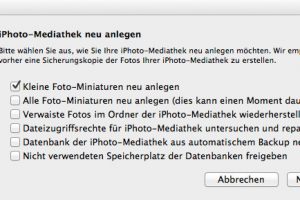
! iPhoto ist eigentlich ein recht zuverlässiges Programm. Ab und zu aber gibt’s Probleme. Der Mac kann dann nicht mehr auf die Foto-Dateien zugreifen, es fehlen Fotos oder die gesamte iPhoto Library lässt sich nicht mehr öffnen. Das kommt gelegentlich auch dann vor, wenn Sie in Ihrem Bilder-Ordner innerhalb Ihres Benutzerorders Veränderungen vorgenommen haben. In solchen Fällen sollten Sie die iPhoto Library neu anlegen.
Um dies zu tun, beenden Sie iPhoto. Drücken Sie die Befehls– (auch als cmd-, Blumenkohl– oder Apfeltaste bekannt) und die Wahltaste (alt) und halten Sie diese gedrückt. Starten Sie gleichzeitig iPhoto. Im erscheinenden Dialog-Fenster können Sie dann weiter auswählen, was Ihr Mac genau tun soll, wenn Sie ihn die iPhoto Library neu anlegen lassen. Die Optionen unterscheiden sich bei den iPhoto-Versionen zum Teil leicht. Der Mac legt dann die iPhoto Library neu an und speichert sie.
[borlabs-cookie id=“google-adsense“ type=“cookie“]
Das könnte Sie auch interessieren:
[/borlabs-cookie]
[borlabs-cookie id=“google-adsense“ type=“cookie“]
Anzeige
[/borlabs-cookie]
